
في عالم Gnu / Linux ، الموضوع الأكثر شيوعًا هو اختبار التوزيعات المختلفة. مهمة أصبحت أكثر انتشارًا بفضل الأجهزة الافتراضية وبرامج المحاكاة الافتراضية. هذا لأن هذه الأجهزة تسمح لنا بتثبيت العديد من أنظمة التشغيل التي نريدها دون مسح جهاز الكمبيوتر الخاص بنا أو الاضطرار إلى إنشاء أقسام على محرك الأقراص الثابتة الخاص بنا.
بعد ذلك سنتحدث عنه VirtualBox ، برنامج افتراضي ، كيفية الحصول على هذا البرنامج وتثبيته وكيفية إنشاء جهاز افتراضي.
ما هو برنامج VirtualBox؟
المحاكاة الافتراضية أو محاكاة بعض الأنظمة الأساسية أمر يمكن تحقيقه على أي نظام تشغيل ، بما في ذلك توزيعات Gnu / Linux. قد يكون الأمر هو أننا نريد اختيار استخدام المحاكاة لبرنامج واحد ، وفي هذه الحالة سنستخدم نبيذ أو يمكننا اختيار محاكاة نظام تشغيل كامل أو جعله افتراضيًا.
يمكن تحقيق ذلك طالما يستهلك نظام التشغيل الذي نريد جعله افتراضيًا موارد أقل من الأجهزة التي لدينا. هذا شيء مهم للغاية يجب أخذه في الاعتبار لأن محاولة جعل شيء افتراضيًا أقوى من أجهزتنا أو جهاز الكمبيوتر الخاص بنا سيؤدي إلى تعطيل الجهاز تمامًا أو التوقف عن الاستجابة لفترة أو تعليق نشاط البرنامج لأسباب أمنية. تتم هذه المحاكاة الافتراضية عادة في حاويات تسمى الأجهزة الافتراضية.. هذه عادة ما تدار من قبل برامج المحاكاة الافتراضية.
يتوافق أحد أقوى البرامج لإضفاء الطابع الافتراضي على أنظمة التشغيل مع شركة VMWare ، ولكن لحسن الحظ يوجد برنامج جيد وقوي ومفتوح المصدر يمكننا تثبيته على أي توزيعة Gnu / Linux. يسمى هذا البرنامج VirtualBox.
برنامج برنامج VirtualBox مفتوح المصدر ومتعدد المنصات، حتى نتمكن من إنشاء أجهزة افتراضية في Windows ثم نقلها إلى جهاز الكمبيوتر الخاص بنا باستخدام Linux للتشغيل.
يعد برنامج VirtualBox أحد برامج المحاكاة الافتراضية القليلة التي تتيح لنا إنشاء قرص ثابت افتراضي على أجزاء ، أي أنه يزيده أو يستخدمه اعتمادًا على كيفية استخدامنا له. ميزة أخرى لـ VirtualBox هي إنشاء أجهزة افتراضية بطريقة جديدة تساعدنا على نقلها كما لو كانت مستندات نصية أو صورًا من كاميرا.
آخر من فوائد برنامج VirtualBox هو أن هذا البرنامج يدعم أشهر وأشهر أنظمة التشغيل الموجودة حاليًا ، ليس فقط توزيعات Gnu / Linux المختلفة ولكن أيضًا إصدارات Windows و macOS و Solaris و BSD.
هذا الأخير مثير للاهتمام لأن هناك إصدارًا للخوادم يسمح لنا بإنشاء العديد من الأجهزة وإدارتها جميعًا من خادم واحد ، مما يؤدي إلى وجود العديد من الأجهزة الافتراضية ولكن جهاز كمبيوتر واحد فقط.
كيف تحصل على برنامج VirtualBox؟
كما هو الحال مع باقي برامج Gnu / Linux ، هناك ثلاث طرق للحصول على VirtualBox. أول هذه الأساليب هو من خلال المستودعات الرسمية للتوزيع. هذا يعني أن لدينا إصدارًا مستقرًا وعمليًا من VirtualBox ولكن ليس أحدث إصدار من البرنامج وبهذا لن نحصل على أخبار أحدث إصدار أيضًا. في الواقع يوجد Virtualbox في مستودعات توزيعات Gnu / Linux الرئيسية.
الخيار الآخر هو الحصول على حزمة التثبيت من خلال الموقع الرسمي للبرنامج. يتيح لنا هذا الخيار الحصول على أحدث إصدار من VirtualBox ولكن من الصحيح أيضًا أنه لم يتم اختباره مع التوزيع ويمكن أن يعيق تشغيل التوزيع أو لا يعمل بشكل صحيح بسبب عدم وجود مكتبة.
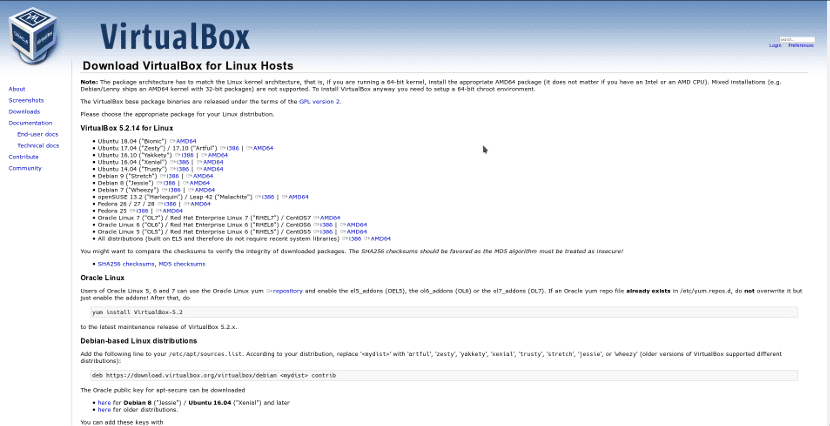
الطريقة الثالثة للحصول على VirtualBox هي من خلال الكود المصدري. هذه العملية هي الأقل إزعاجًا ولكن لها جانب سلبي يتطلب معرفة متقدمة لتجميع الكود وإنشاء حزمة التثبيت. لا يوصى به إذا كنا نريد الحصول على برنامج VirtualBox على جهاز الكمبيوتر الخاص بنا بسرعة.
كيفية تثبيت برنامج VirtualBox؟
تثبيت برنامج VirtualBox بسيط للغاية. إذا استخدمنا المستودع الرسمي ، يمكننا البحث عن برنامج الجهاز الظاهري في مدير البرنامج الرسمي أو افتح Terminal وقم بتشغيل الكود التالي:
sudo apt-get install virtualbox
اذا كان لدينا Ubuntu أو Debian أو أي توزيع مشتق من هذه. اذا كان لدينا قوس لينكس أو أي توزيع مشتق منه علينا تنفيذ الكود التالي:
sudo pacman -S virtualbox
إذا لم يكن لدينا أي من هذه التوزيعات ، فلدينا Fedora أو Red Hat أو توزيع يعتمد على أحد هذه التوزيعات، ثم يتعين علينا تنفيذ الكود التالي:
sudo dnf install virtualbox
اذا كان لدينا SUSE Linux أو OpenSUSE أو أي توزيع قائم عليها، ثم يتعين علينا تنفيذ الكود التالي:
sudo zypper install virtualbox
عند تنفيذ أي من هذه الأوامر أو الأوامر ، سيتم تثبيت برنامج الأجهزة الظاهرية بالإضافة إلى جميع التبعيات اللازمة لعمل البرنامج. إذا اخترنا التثبيت من حزمة تم الحصول عليها من خلال الموقع الرسمي، ثم يتعين علينا تنفيذ الأمر التالي:
sudo dpkg -i NOMBRE-DEL-PAQUETE.deb
أو ننفذ ما يلي إذا كانت الحزمة بتنسيق rpm:
sudo rpm -i NOMBRE-DEL-PAQUETE.rpm
تكوين VirtualBox
تكوين VirtualBox بسيط للغاية ، ولا ينطبق الأمر نفسه على تكوين الجهاز الظاهري. بمجرد تثبيت VirtualBox ، نقوم بتنفيذه وستظهر نافذة مثل النافذة التالية:
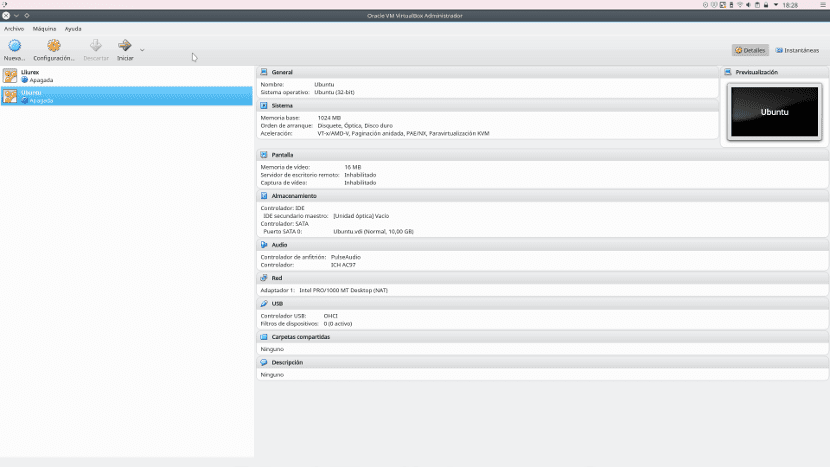
إذا كان لدينا بالفعل جهاز افتراضي من تثبيت آخر ، فسيظهر في العمود الأيسر أسفله الأزرار الجديدة والإعدادات. عادة ليس من الضروري إجراء العديد من التغييرات ولكن إذا أردنا أن تعمل بشكل مثالي ثم علينا أن نذهب إلى ملف والتفضيلات. في التفضيلات ستظهر نافذة مثل النافذة التالية:
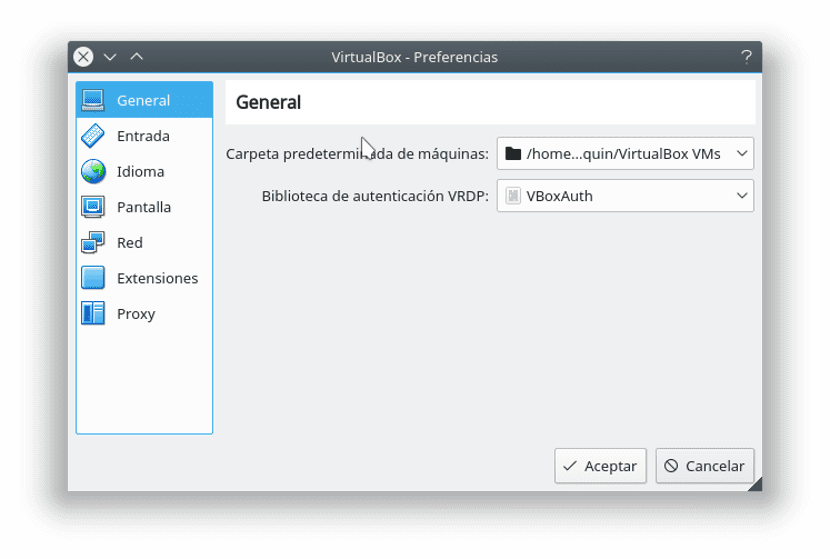
نجد فيه العديد من الجوانب المشتركة التي ستحتويها أجهزتنا الافتراضية ، من بينها إدخال المعلومات ، عادةً الماوس ولوحة المفاتيح ؛ الحجم القياسي للشاشة ودقتها ؛ لغة التطبيق ؛ اتصال الشبكة الذي سيكون على الأجهزة الافتراضية ؛ الامتدادات المحتملة التي يمكننا إضافتها وإذا أردنا تكوين وكيل. شخصيا ، الشيء الوحيد الذي عادة ما أغيره هو علامة التبويب عام عنوان القرص الثابت الخاص بي حيث سيتم حفظ الأجهزة الظاهرية التي تم إنشاؤها.
في كل من قوائم الجهاز والمجموعة لدينا إجراءات مختلفة مع الأجهزة الافتراضية: من إنشاء آلة افتراضية جديدة إلى نقلها من مكان إلى آخر. توجد اختصارات لهذه الإجراءات ولكن الاستنساخ ليس كذلك ، فهو موجود فقط في قائمة الجهاز ويتم استخدامه لاستنساخ الأجهزة الافتراضية ، وهو أمر مفيد للغاية حتى لو كنت لا تصدقه.
كيفية إنشاء جهاز افتراضي باستخدام برنامج Virtualbox
لدينا فكرة عن كيفية عمل برنامج VirtualBox ، دعنا نرى كيفية إنشاء آلة افتراضية لتثبيت توزيعة Gnu / Linux. أولا علينا فتح البرنامج والضغط على زر جديد. ستظهر نافذة مثل ما يلي:
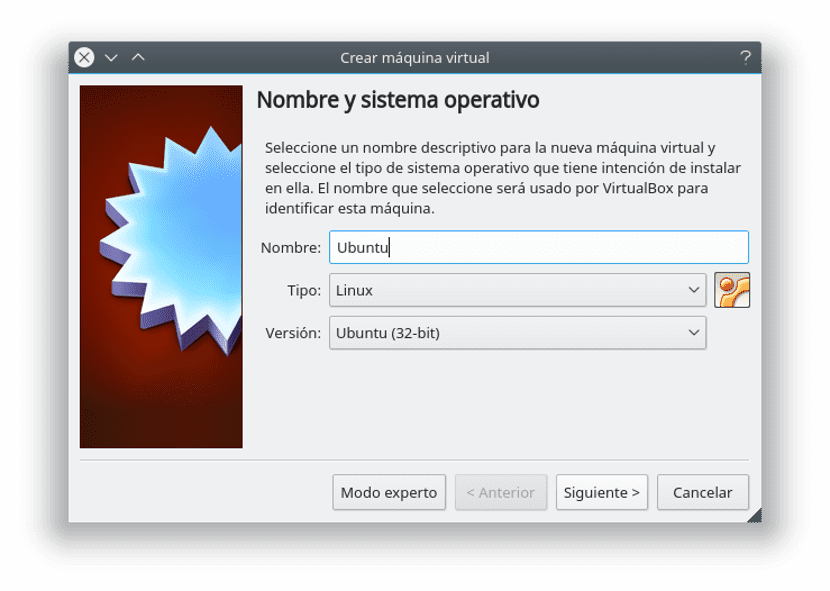
علينا إضافة اسم الجهاز الظاهري ، من الأفضل تسميته من قبل نظام التشغيل. ثم حدد نوع نظام التشغيل الذي سنقوم بتثبيته ، في هذه الحالة سيكون Linux ثم حدد التوزيع الذي سنقوم بتثبيته ، في هذه الحالة Ubuntu. نضغط التالي وستظهر شاشة ذاكرة الوصول العشوائي.

هذا مهم جدا: لا تضطر أبدًا إلى وضع ذاكرة RAM أكثر من النصف الموجود لدينا. هذا يعني أنه إذا كان لدينا 4 جيجا بايت لا تضيف أبدًا أكثر من 2 جيجا بايت إلى الجهاز ، إذا كان لدينا 2 جيجا بايت ، فلن نتمكن من إضافة أكثر من 1 جيجا بايت. هذا مهم لأنه إذا لم نلتزم به ، فلن يعمل الجهاز الظاهري ولا الكمبيوتر الخاص بنا بشكل جيد.
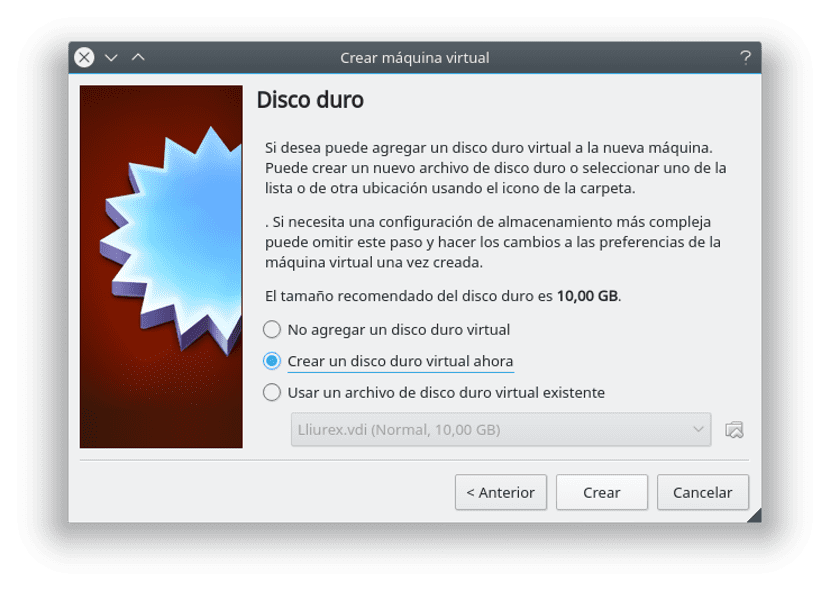
انقر فوق التالي وستظهر نافذة القرص الصلب. نختار خيار "إنشاء قرص ثابت افتراضي" واضغط على زر الإنشاء.
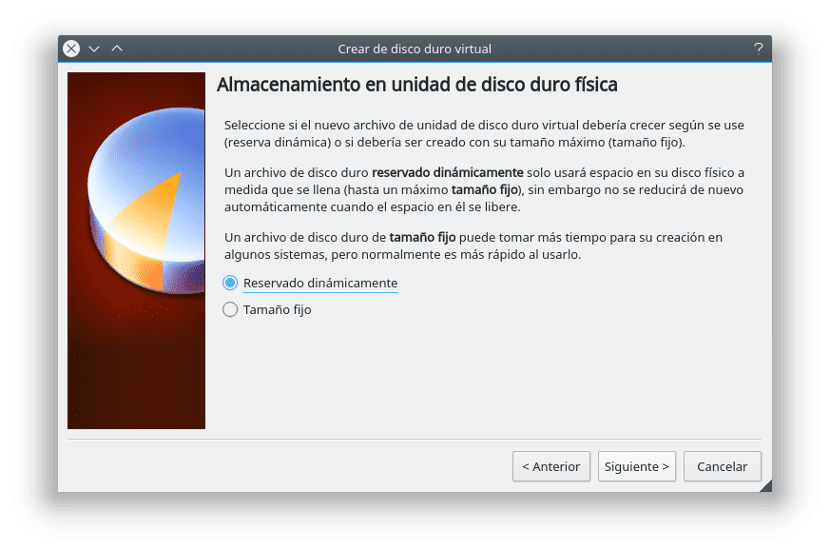
في الشاشة التالية ، نتركها كما هي ، أي قم بإنشاء محرك أقراص ثابت في VirtualBox وانقر فوق التالي. في الشاشة التالية نحدد الخيار "محجوز ديناميكيًا"سيؤدي هذا إلى إخبار البرنامج بعدم حجز غيغابايت من القرص الصلب ولكن بأخذها وفقًا لاحتياجات الجهاز الظاهري ، ودائمًا لا يتجاوز الحد الموضح أدناه.
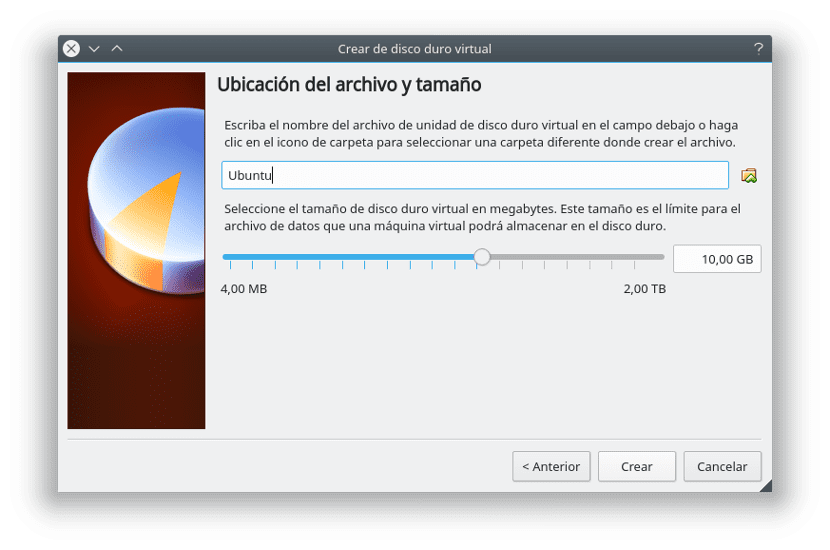
الآن علينا تحديد الحجم الأقصى للقرص الصلب لجهازنا الظاهري. عند اختيار نظام التشغيل ، يترك لنا VirtualBox بالفعل الحد الأدنى للمبلغ الضروري. بعد إنشائه ، نضغط على زر إنشاء وسيكون لدينا آلة افتراضية. الآن علينا فقط تحديد الجهاز الظاهري والضغط على الزر "ابدأ" لتشغيل الجهاز الظاهري.
يمكننا أن نرى أنه بعد عدة ثوانٍ ، يتحول الجهاز الظاهري إلى اللون الأسود مع شرطة بيضاء. هذا بسبب لم يتم تثبيت أي نظام تشغيل ، علينا إضافة ذلك. للقيام بذلك ، نحصل على صورة ISO لـ Ubuntu وبعد ذلك ننتقل إلى تكوين VirtualBox. وفي التخزين ، على القرص بعلامة + ، نشير إلى صورة ISO. نضغط على زر القبول ثم بعد إعادة تشغيل الجهاز ، سيتم تنفيذ صورة ISO وسيستمر تثبيت التوزيع.
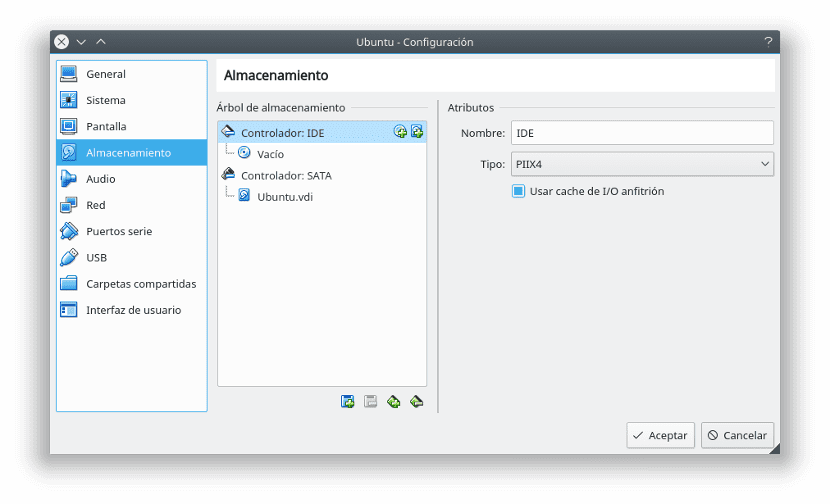
فماذا الآن؟
قد لا تجد أنه من المفيد جدًا إنشاء آلة افتراضية ، ولكن بعد استخدام العديد من الأجهزة الافتراضية ، ستفهم فائدة هذا البرنامج في توزيعة Gnu / Linux: من القدرة على تجربة إصدار جديد إلى تثبيت إصدار من Windows. وبالتالي حل العديد من المشكلات التي يواجهها مستخدمو Linux بشكل يومي.
هذا المقال سطحي جدا. يعرف أي شخص كيفية تنزيل برنامج وتثبيته. ما لا يكتبه أحد هو الأشياء غير الواضحة ، مثل تثبيت إصدار قديم من VirtualBox لنظام التشغيل Linux ومن القرص الصلب ، أو كيفية تثبيت VirtualBox على جهاز كمبيوتر باستخدام معالج ولوحة أم قديمة. الرجاء الكتابة عن شيء يستحق القراءة.
شكرا على المعلومات